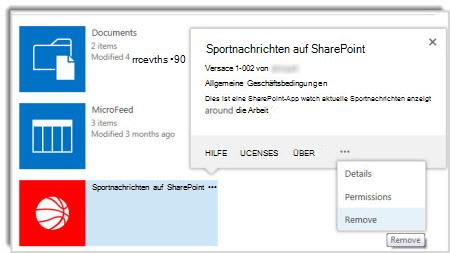Entfernen einer App von einer Website
Gilt für
Wenn Sie eine App auf Ihrer Website nicht mehr benötigen, können Sie diese über die Seite "Websiteinhalte" entfernen.
Wichtig: Nach dem Entfernen einer App können Sie keine Daten mehr wiederherstellen, die die App möglicherweise an dem Speicherort speichert, an dem sie gehostet wird. Wenn Sie diese Daten behalten möchten, müssen Sie sie speichern, bevor Sie die App entfernen. Wechseln Sie zu der App, die Sie entfernen möchten, und kopieren Sie die Daten manuell in ein anderes Format (manche Apps bieten Ihnen eventuell eine Möglichkeit zum Exportieren der Daten).
Um eine App zu entfernen, müssen Sie über die Berechtigung "Vollzugriff" für eine SharePoint-Website verfügen. Wenn Sie ein Websitebesitzer sind, verfügen Sie über diese Berechtigung.
Entfernen einer App von einer Website
-
Klicken Sie auf Einstellungen
-
Suchen Sie auf der Seite "Websiteinhalte" die App, die Sie entfernen möchten, und klicken Sie auf die drei Punkte (...), um das Eigenschaftendialogfeld der App anzuzeigen.
-
Klicken Sie in dem Popup auf die drei Punkte (...), und klicken Sie dann in dem Menü auf Entfernen.
-
Klicken Sie auf OK.
Hinweis: Wenn keine Option zum Entfernen angezeigt wird, müssen Sie möglicherweise unten links auf dem Bildschirm auf Zurück zum klassischen SharePoint klicken. Nachdem Sie Ihre App entfernt haben, können Sie die Schaltfläche Zurück im Browser verwenden, um aus der klassischen Ansicht zurückzukehren.